7 طرق بسيطة لجعل هاتف سامسونج الخاص بك يبدو أقل مللاً

ليس بالضرورة أن يبدو هاتف سامسونج جالاكسي الفاخر مطابقًا تمامًا لأي هاتف آخر في السوق. مع بعض التعديلات البسيطة، يمكنك جعله أكثر خصوصية وأناقة وتميزًا.
إذا كانت شاشة هاتفك أو جهازك اللوحي الذي يعمل بنظام أندرويد سوداء ولا تظهر عليه أي علامات تدل على أنه يعمل، فهذا يُنذر بالكثير من المشاكل والمتاعب. مع ذلك، لا داعي للقلق أو اليأس، فهناك بعض الخطوات التي يمكنك اتخاذها لاستعادة جهازك.
1. قم بإجراء عملية دورة الطاقة
ربما واجهتَ موقفًا يتجمد فيه هاتفك الأندرويد، وتظهر شاشته سوداء أو لا تستجيب، ولا تعمل أزراره. ولكن هل تعلم أن هاتفك قد يتعطل أيضًا عند إيقاف تشغيله؟ في هذه الحالات، قد يُساعدك إجراء دورة تشغيل.
في الأجهزة القديمة ذات البطاريات القابلة للإزالة، ما عليك سوى إزالة البطارية والانتظار لبضع ثوانٍ ثم إعادة تركيبها. أما في الهواتف الحديثة ذات البطاريات غير القابلة للإزالة، فاضغط مع الاستمرار على زر التشغيل لبضع ثوانٍ. قد تحتاج إلى الضغط على الجهاز لمدة تتراوح بين 10 و30 ثانية، وذلك حسب الشركة المصنعة للجهاز.
2. استكشاف مشاكل الشحن وإصلاحها

أحيانًا تكون المشكلة بسيطة كنفاذ البطارية. أولًا، اختبر كابل الشحن والشاحن بهاتف آخر للتأكد من سلامة جهازك.
إذا لم تكن هناك مشكلة في الكابل أو الشاحن، فتأكد من عدم وجود أي أوساخ أو حطام يسد منفذ شحن هاتفك. أفضل طريقة لإزالة الأوساخ من المنافذ هي استخدام عبوة هواء مضغوط. ثم حاول شحن هاتفك مرة أخرى. لمزيد من التعليمات المفصلة، يُرجى مراجعة دليلنا حول كيفية إصلاح هاتف أندرويد لا يشحن .
3. التحقق من وجود مشاكل في البطارية
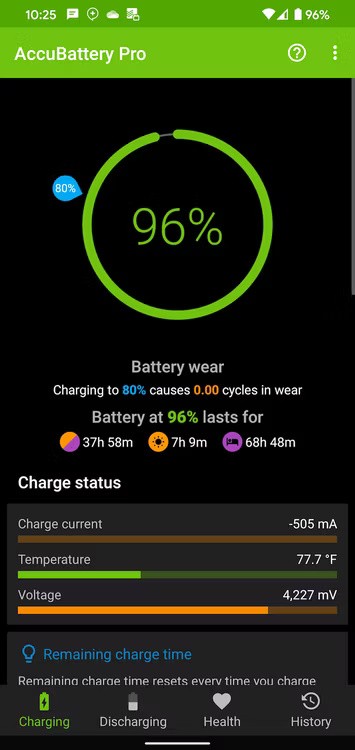
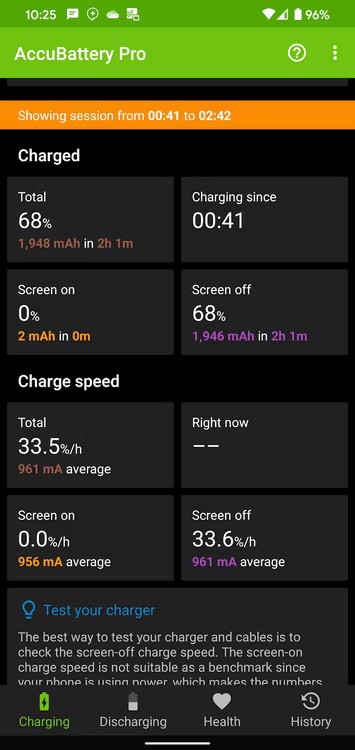
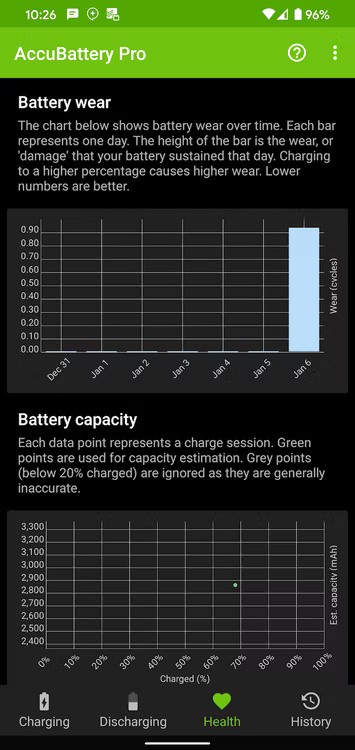
إذا استمر هاتفك في عدم التشغيل، فقد تكون المشكلة في بطارية هاتفك. ذلك لأن معظم بطاريات الهواتف والأجهزة اللوحية تبدأ بالتدهور بشكل ملحوظ بعد بضع سنوات من الاستخدام. إضافةً إلى ذلك، قد تؤدي عوامل مثل التعرض للسوائل، والسقوط على الأسطح الصلبة، ودرجات الحرارة العالية إلى تلف البطارية بشكل لا يمكن إصلاحه.
بعد توصيل جهازك بالشاحن، انتظر دقيقةً لترى ما إذا كان رمز البطارية يظهر على الشاشة. إذا ظهر، فالبطارية على الأرجح سليمة، ويمكنك بعد ذلك التحقق من حالة بطارية هاتفك الأندرويد باستخدام تطبيق مثل AccuBattery عند تشغيل جهازك.
إذا رأيت ضوءًا أحمر صغيرًا (أو أي لون آخر) يومض، فهذا يعني أن البطارية لا تكفي لتشغيلها أو عرض المحتوى. اتركها تشحن لمدة 30 دقيقة، ثم حاول تشغيلها مرة أخرى. إذا لم يظهر رمز البطارية أو أي ضوء، فهذا يعني أن البطارية فارغة ويجب استبدالها.
4. التحقق من وجود أي ضرر

قد لا يعمل هاتفك الأندرويد لأن زر التشغيل عالق أو معطل. اضغط باستمرار على زر التشغيل لمعرفة ما إذا كان هناك أي استجابة. إذا كان الزر عالقًا أو لا يستجيب، فقد يكون معطلاً ويحتاج إلى إصلاح أو استبدال.
من الممكن أيضًا أن يكون هاتفك قيد التشغيل ولكن الشاشة لا تعمل بشكل صحيح، مما يجعل الهاتف يبدو وكأنه لا يعمل. لاختبار ذلك، اضغط باستمرار على زر التشغيل لمدة 30 ثانية للتأكد من تشغيل الهاتف. ثم انتظر دقيقتين على الأقل حتى تكتمل عملية التشغيل.
ثم اتصل من جهاز آخر. إذا رنّ الهاتف، فقد تكون المشكلة في شاشته. في هذه الحالة، يمكنك استبدال شاشة هاتفك بنفسك إذا كنت خبيرًا، أو اصطحاب الجهاز إلى مركز خدمة الشركة المصنعة لاستبداله.
5. استخدم الكمبيوتر لاستكشاف الأخطاء وإصلاحها
يمكنك أيضًا تشغيل هاتف أندرويد باستخدام جهاز الكمبيوتر. توفر جوجل مجموعة من الخطوات المعقدة نوعًا ما، والتي قمنا بتبسيطها أدناه:
6. الدخول إلى الوضع الآمن
تتيح لك ميزة الوضع الآمن في أندرويد تشغيل جهازك بتطبيقات النظام فقط. إذا لم يتمكن هاتفك من تجاوز عملية التشغيل بسبب تطبيق مُثبّت حديثًا، فيمكن أن يُساعدك الوضع الآمن في تحديد المشكلة.
بما أن هاتفك لا يستجيب، ستحتاج إلى استخدام أزرار مادية للدخول إلى الوضع الآمن على نظام أندرويد. اضغط باستمرار على زر التشغيل حتى تبدأ عملية التشغيل. ثم اضغط على زري خفض الصوت والتشغيل في آنٍ واحد. إذا لم تنجح هذه الخطوات، فتحقق من التعليمات الخاصة بطراز جهازك على الإنترنت.
إذا نجح تشغيل جهازك في الوضع الآمن، فمن المحتمل أن تطبيقًا خارجيًا متعارضًا يمنع تشغيل نظام أندرويد بشكل طبيعي. لإصلاح ذلك، انتقل إلى الإعدادات > التطبيقات والإشعارات أثناء وجود هاتفك في الوضع الآمن، وقم بإلغاء تثبيت أي تطبيقات خارجية مشبوهة واحدًا تلو الآخر. ثم أعد تشغيل هاتفك للخروج من الوضع الآمن وتأكد من نجاح العملية.
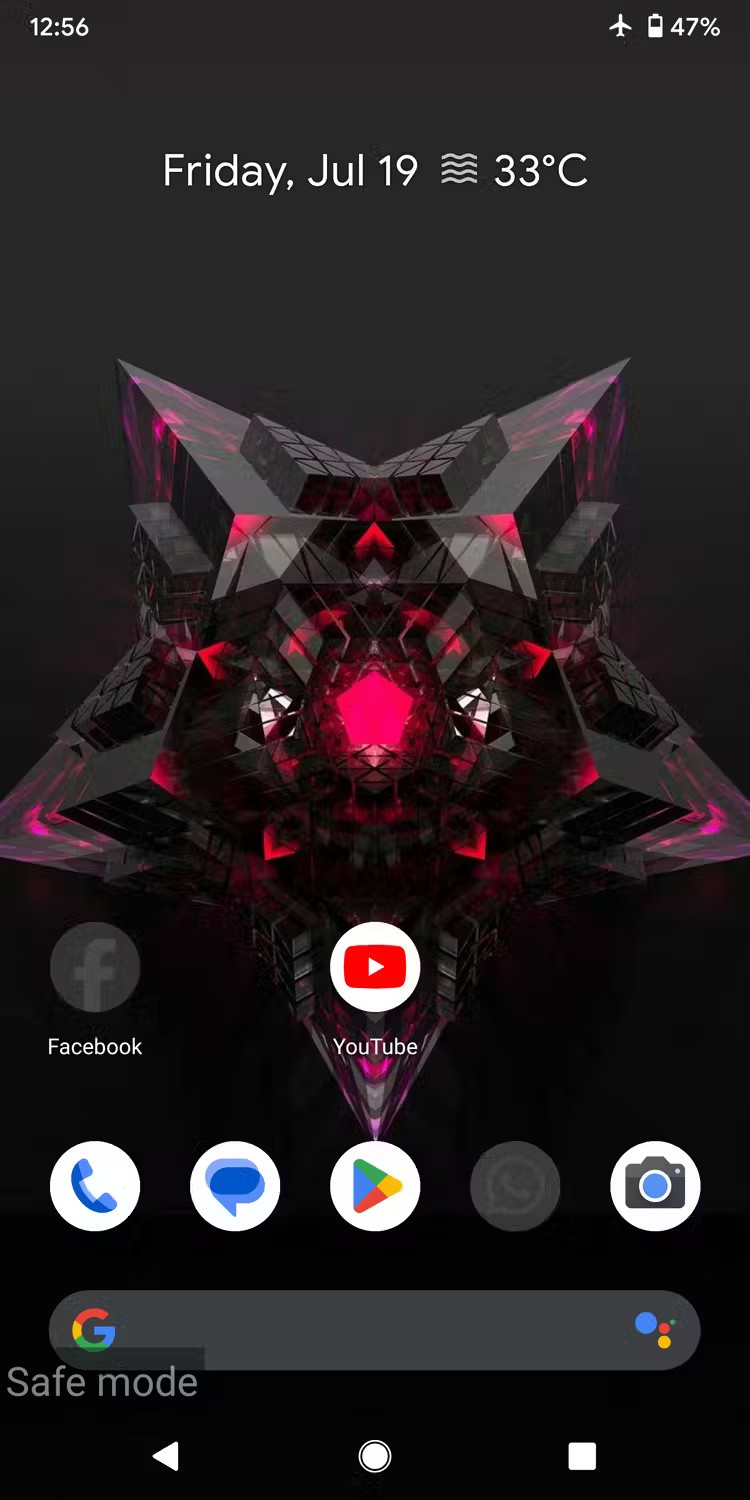
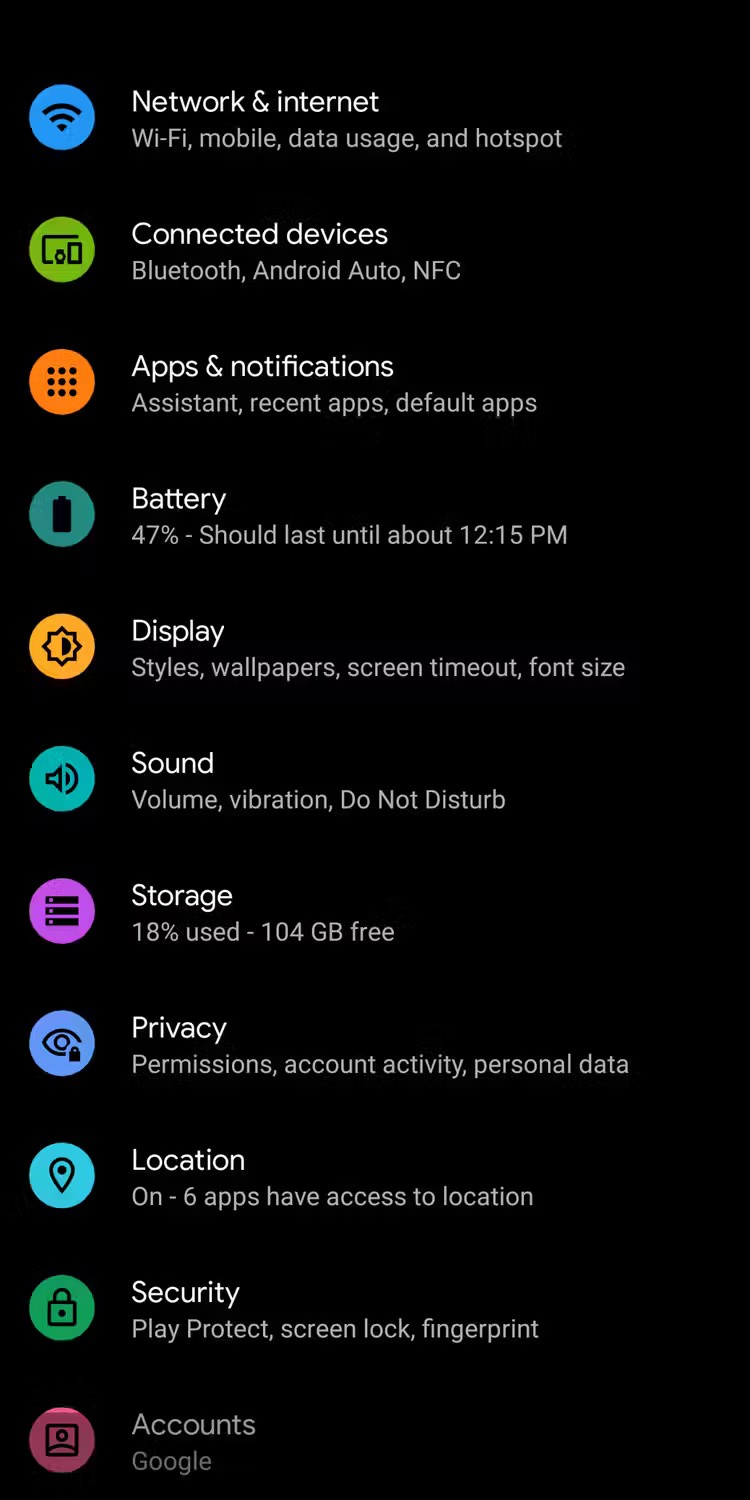
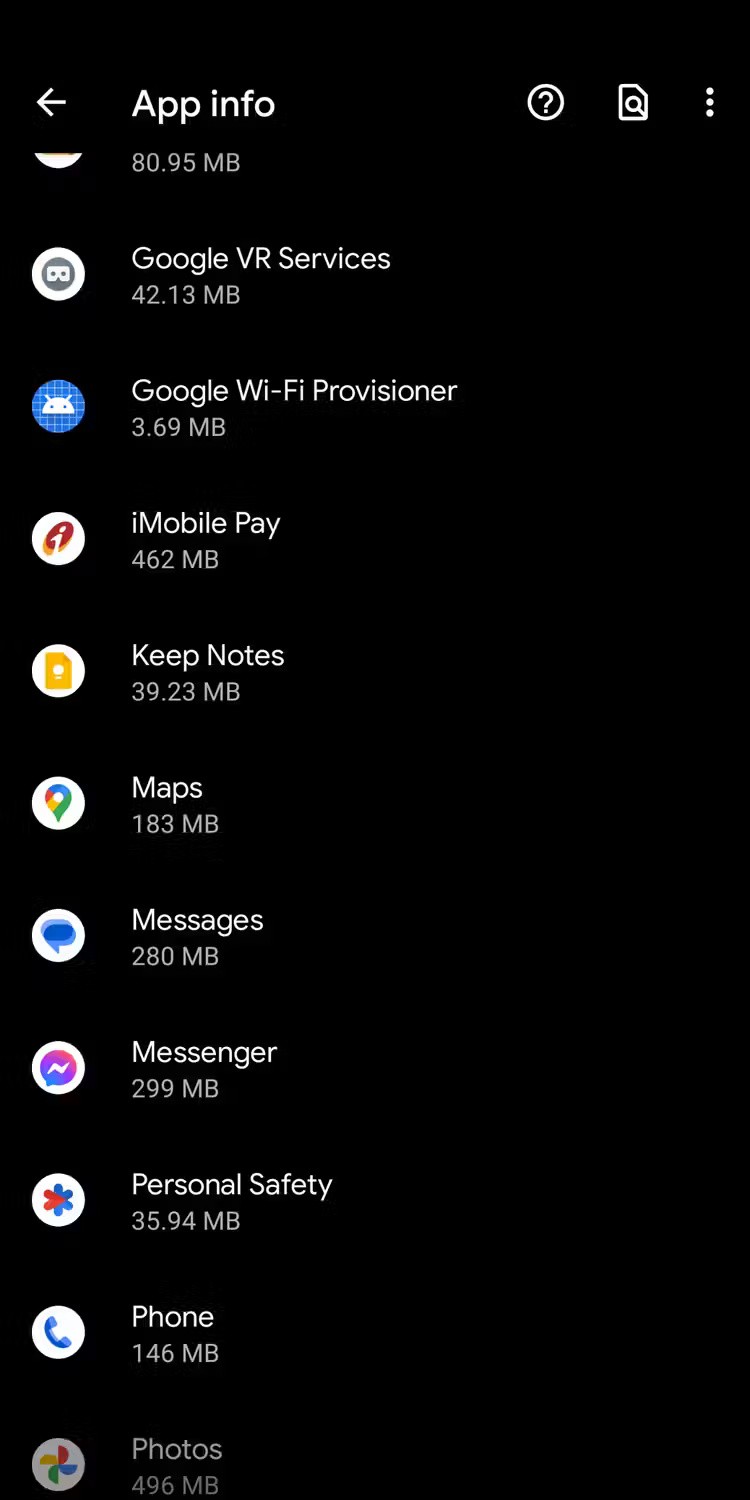
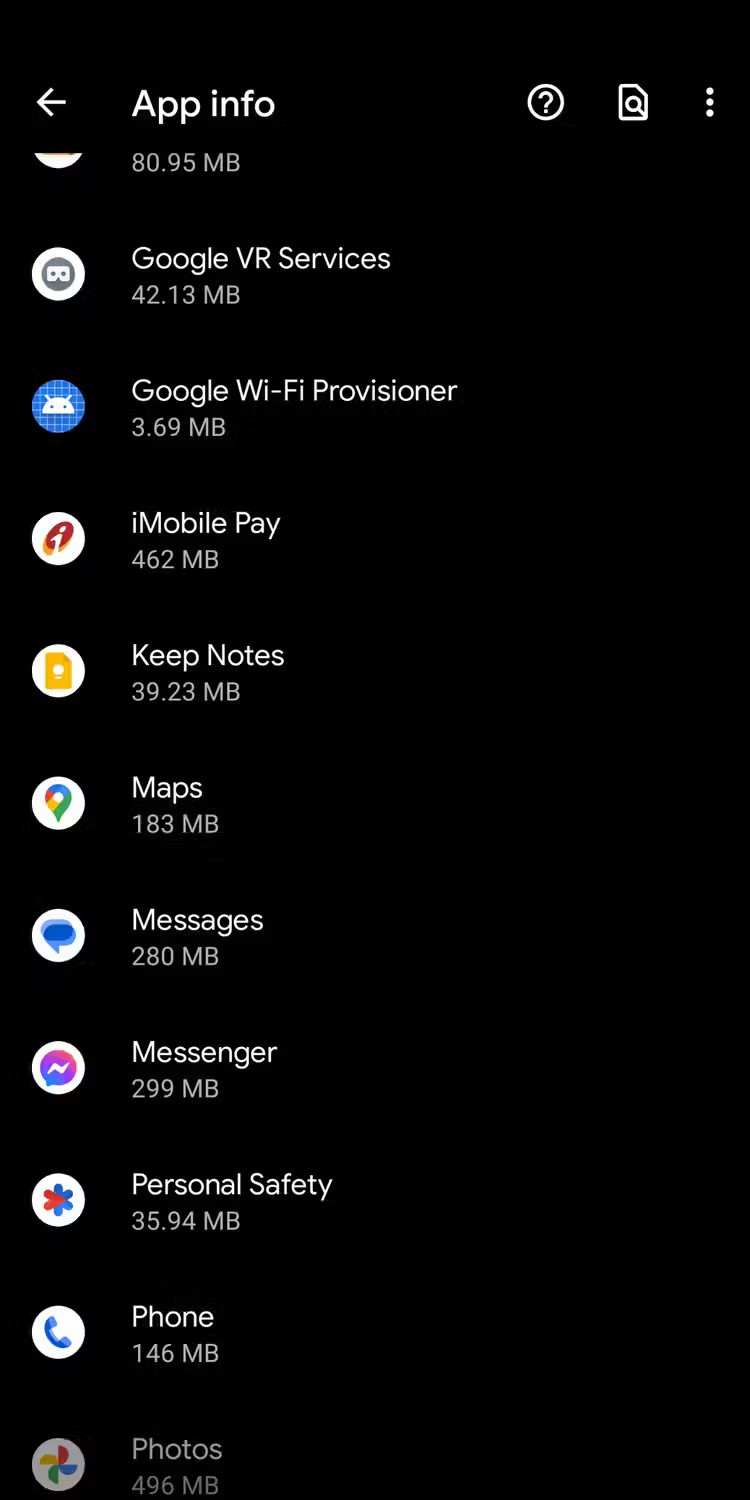
7. إعادة تعيين جهاز Android
إذا واجهتَ أحيانًا مشاكل شاشة سوداء، فقد تُحلُّ إعادة ضبط المصنع المشكلة نهائيًا. سيؤدي ذلك إلى إصلاح أي خلل برمجي قد يمنع جهازك من التشغيل بشكل صحيح.
تحذير : ستؤدي إعادة تعيين هاتفك أو جهازك اللوحي إلى مسح كل شيء عليه، لذا تأكد من عمل نسخة احتياطية لجميع البيانات الموجودة على جهاز Android الخاص بك.
لإعادة ضبط هاتف أندرويد، انتقل إلى الإعدادات > الإدارة العامة > إعادة الضبط > إعادة ضبط المصنع ، ثم انقر على زر إعادة الضبط في الأسفل. في حال تعذر تشغيل هاتف أندرويد في الوضع العادي، جرّب إعادة ضبط المصنع في وضع الاسترداد. بعد إعادة الضبط، سيعمل هاتفك كما هو متوقع.
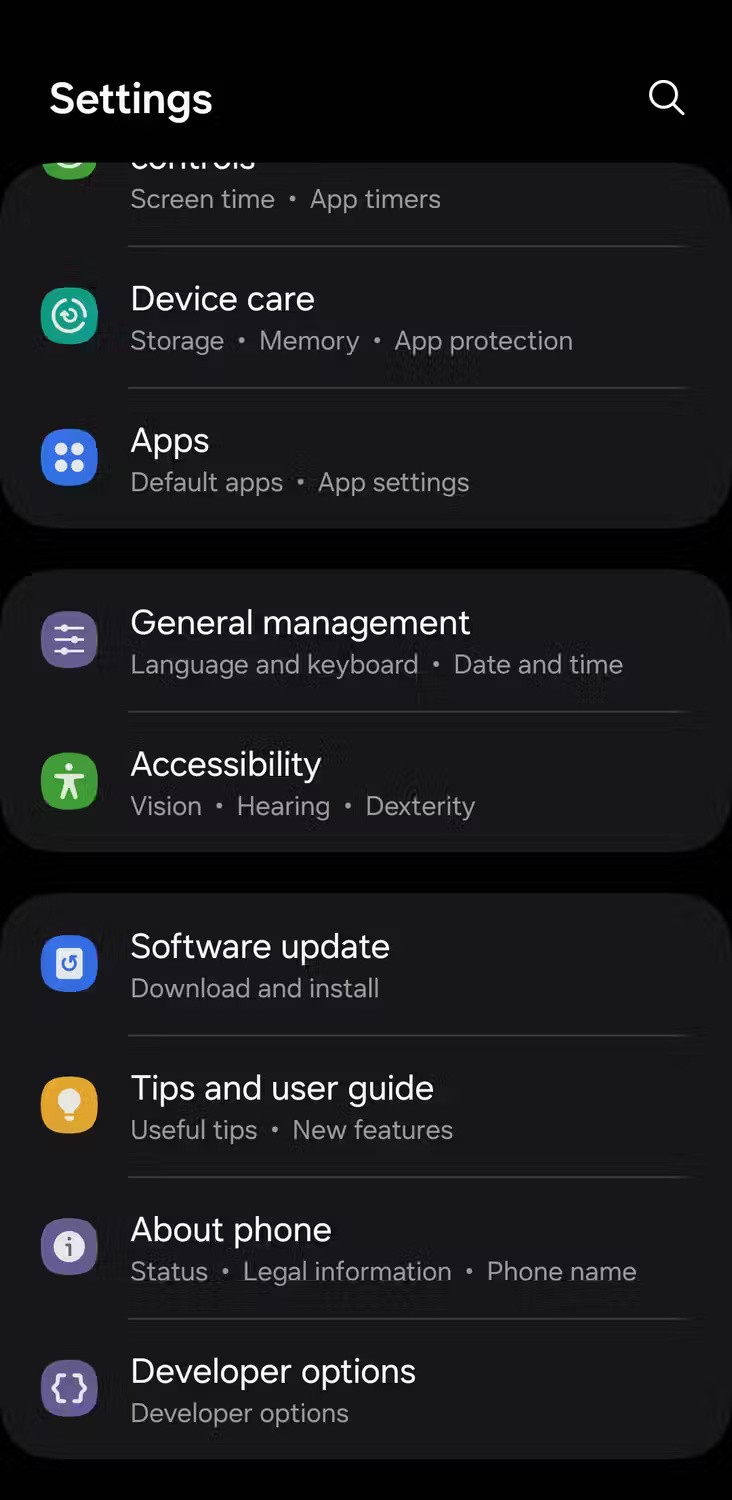
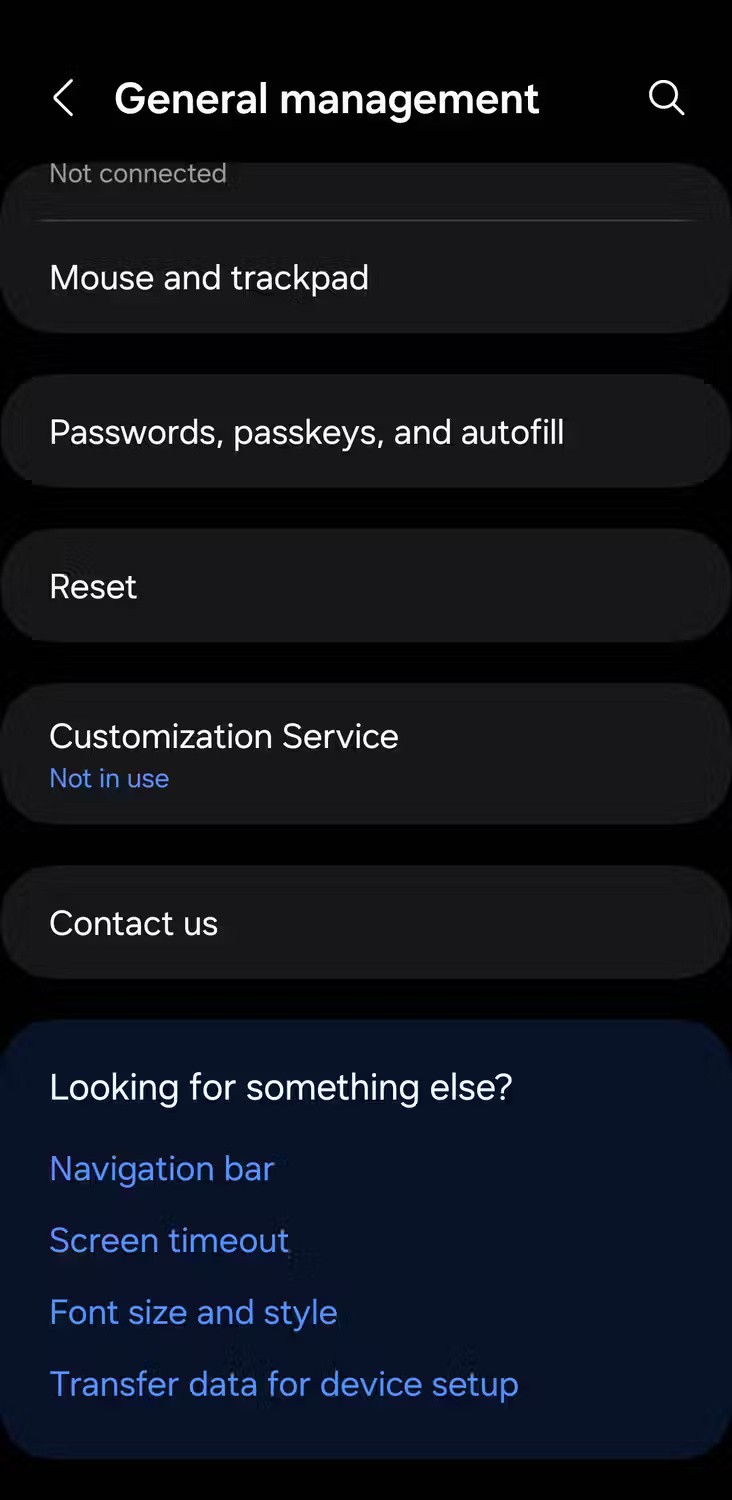
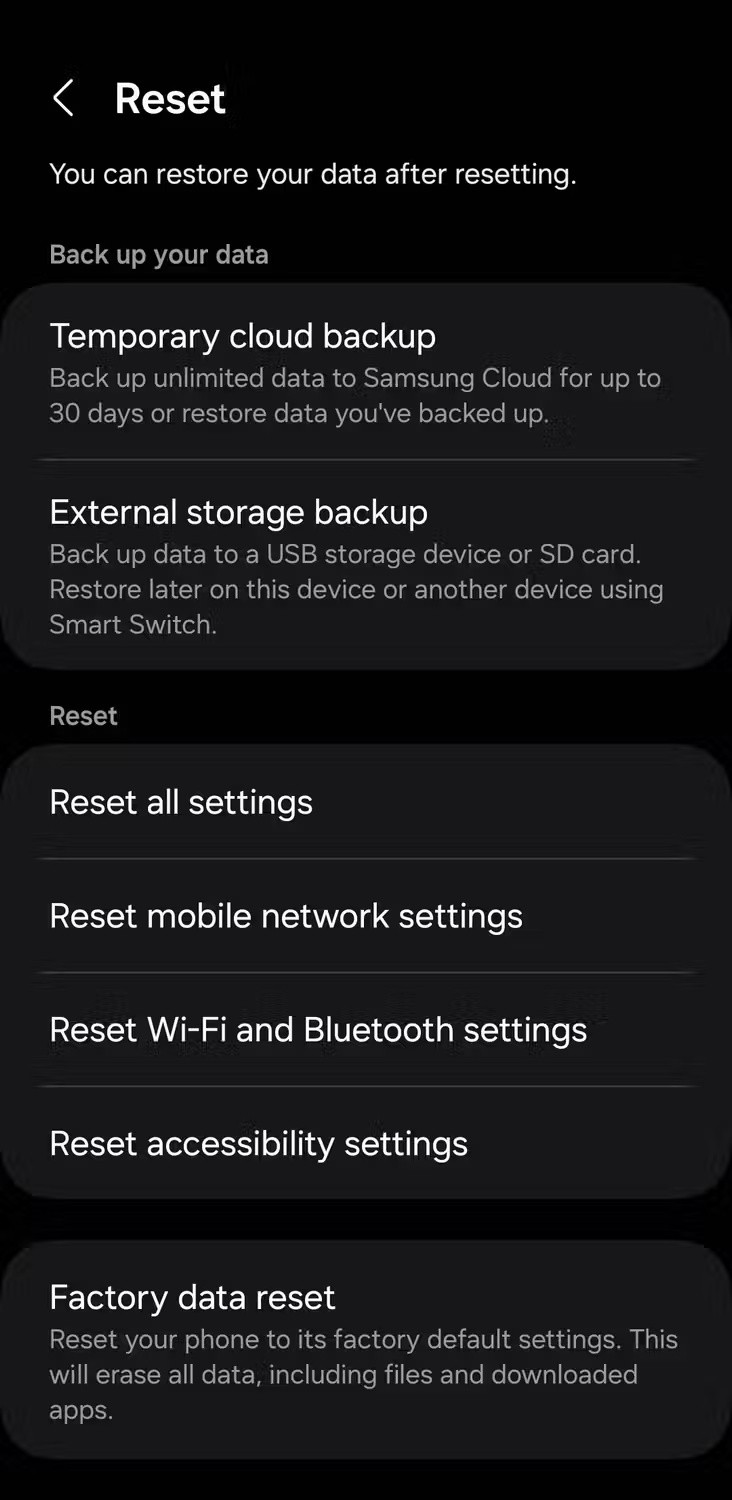
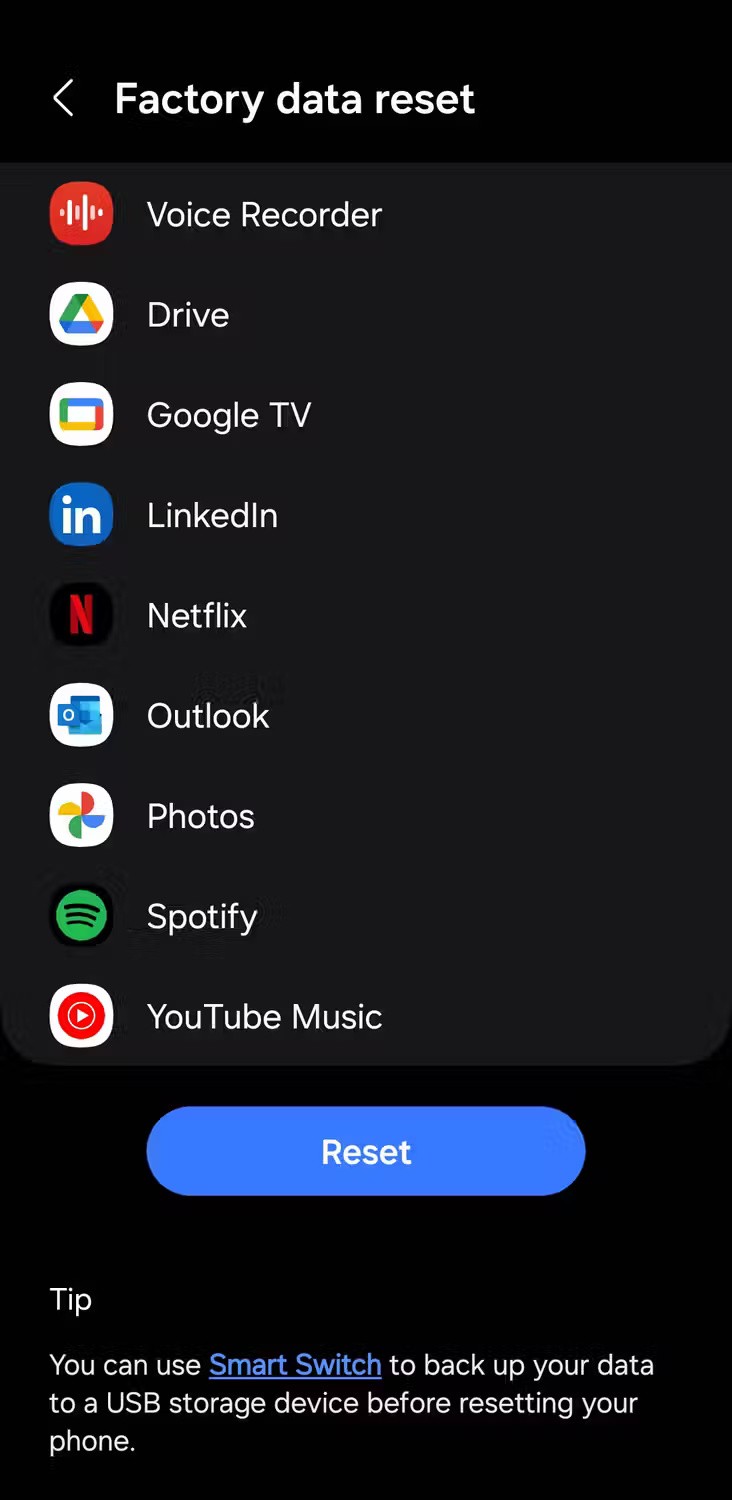
قد يكون هاتف أندرويد الذي لا يعمل مُحبطًا، خاصةً إذا كان جهازك الرئيسي، ولكن الحلول المذكورة أعلاه كفيلة بحل المشكلة. إذا لم تنجح، فقد يكون الوقت قد حان لاستشارة فني مُختص أو التواصل مع الشركة المُصنّعة للهاتف لاستبداله أو إصلاحه.
ليس بالضرورة أن يبدو هاتف سامسونج جالاكسي الفاخر مطابقًا تمامًا لأي هاتف آخر في السوق. مع بعض التعديلات البسيطة، يمكنك جعله أكثر خصوصية وأناقة وتميزًا.
بعد أن سئموا من نظام التشغيل iOS، تحولوا أخيرًا إلى هواتف Samsung، وليس لديهم أي ندم على هذا القرار.
سيساعدك تغيير DNS على iPhone أو تغيير DNS على Android في الحفاظ على اتصال مستقر وزيادة سرعة اتصال الشبكة والوصول إلى المواقع المحظورة.
لم يتوقع الكثير من الناس أبدًا أن تصبح الكاميرا الأضعف في هواتفهم سلاحًا سريًا للتصوير الإبداعي.
مع تطبيقات النقر التلقائي، لن تحتاج إلى القيام بالكثير عند لعب الألعاب أو استخدام التطبيقات أو المهام المتاحة على الجهاز.
اعتمادًا على احتياجاتك، من المرجح أن تحصل على مجموعة من الميزات الحصرية الخاصة بـ Pixel تعمل على جهاز Android الحالي لديك.
لا يتضمن الإصلاح بالضرورة حذف صورك أو تطبيقاتك المفضلة؛ حيث يتضمن One UI بعض الخيارات التي تسهل استعادة المساحة.
يتعامل معظمنا مع منفذ شحن هواتفنا الذكية كما لو أن وظيفته الوحيدة هي الحفاظ على شحن البطارية. لكن هذا المنفذ الصغير أقوى بكثير مما يُفترض به.
إذا كنت قد سئمت من النصائح العامة التي لا تنجح أبدًا، فإليك بعض النصائح التي غيّرت بهدوء طريقة التقاط الصور.
إذا كنت تبحث عن هاتف ذكي جديد، فأول ما ستقع عليه عيناك بطبيعة الحال هو ورقة المواصفات. فهي مليئة بمعلومات عن الأداء، وعمر البطارية، وجودة الشاشة.
سيقوم تطبيق Emojimix بإنشاء رموز تعبيرية فريدة وفقًا لرغباتك عندما نقوم بخلط رمزين تعبيريين معًا لإنشاء رمز تعبيري لم تره من قبل.
قم بفحص الرفاهية الرقمية على هاتف Samsung الخاص بك لمعرفة مقدار الوقت الذي تضيعه على هاتفك خلال اليوم!
يساعدك تطبيق المكالمات المزيفة على إنشاء مكالمات من هاتفك الخاص لتجنب المواقف المحرجة وغير المرغوب فيها.
يتوفر تطبيق Locket Widget الجديد بإصدار خاص بنظام Android، بعد أن كان مستخدمو iOS قادرين على استخدام Locket Widget على iPhone من قبل.
على الرغم من النظام البيئي الضيق الذي توفره شركة Apple، فقد قام بعض الأشخاص بتحويل هواتفهم التي تعمل بنظام Android إلى أجهزة تحكم عن بعد موثوقة لأجهزة Apple TV الخاصة بهم.
ليس بالضرورة أن يبدو هاتف سامسونج جالاكسي الفاخر مطابقًا تمامًا لأي هاتف آخر في السوق. مع بعض التعديلات البسيطة، يمكنك جعله أكثر خصوصية وأناقة وتميزًا.
بعد أن سئموا من نظام التشغيل iOS، تحولوا أخيرًا إلى هواتف Samsung، وليس لديهم أي ندم على هذا القرار.
تتيح لك واجهة ويب حساب Apple في متصفحك عرض معلوماتك الشخصية، وتغيير الإعدادات، وإدارة الاشتراكات، والمزيد. ولكن في بعض الأحيان، قد لا تتمكن من تسجيل الدخول لأسباب متعددة.
سيساعدك تغيير DNS على iPhone أو تغيير DNS على Android في الحفاظ على اتصال مستقر وزيادة سرعة اتصال الشبكة والوصول إلى المواقع المحظورة.
عندما تصبح ميزة "العثور على موقعي" غير دقيقة أو غير موثوقة، قم بتطبيق بعض التعديلات لجعلها أكثر دقة عندما تكون هناك حاجة إليها بشدة.
لم يتوقع الكثير من الناس أبدًا أن تصبح الكاميرا الأضعف في هواتفهم سلاحًا سريًا للتصوير الإبداعي.
الاتصال قريب المدى هو تقنية لاسلكية تسمح للأجهزة بتبادل البيانات عندما تكون قريبة من بعضها البعض، عادة في غضون بضعة سنتيمترات.
قدمت Apple ميزة "الطاقة التكيفية"، التي تعمل جنبًا إلى جنب مع وضع الطاقة المنخفضة. كلاهما يُطيل عمر بطارية iPhone، لكنهما يعملان بطرق مختلفة تمامًا.
مع تطبيقات النقر التلقائي، لن تحتاج إلى القيام بالكثير عند لعب الألعاب أو استخدام التطبيقات أو المهام المتاحة على الجهاز.
اعتمادًا على احتياجاتك، من المرجح أن تحصل على مجموعة من الميزات الحصرية الخاصة بـ Pixel تعمل على جهاز Android الحالي لديك.
لا يتضمن الإصلاح بالضرورة حذف صورك أو تطبيقاتك المفضلة؛ حيث يتضمن One UI بعض الخيارات التي تسهل استعادة المساحة.
يتعامل معظمنا مع منفذ شحن هواتفنا الذكية كما لو أن وظيفته الوحيدة هي الحفاظ على شحن البطارية. لكن هذا المنفذ الصغير أقوى بكثير مما يُفترض به.
إذا كنت قد سئمت من النصائح العامة التي لا تنجح أبدًا، فإليك بعض النصائح التي غيّرت بهدوء طريقة التقاط الصور.
إذا كنت تبحث عن هاتف ذكي جديد، فأول ما ستقع عليه عيناك بطبيعة الحال هو ورقة المواصفات. فهي مليئة بمعلومات عن الأداء، وعمر البطارية، وجودة الشاشة.
عند تثبيت تطبيق على جهاز iPhone من مصدر آخر، ستحتاج إلى تأكيد موثوقية التطبيق يدويًا. بعد ذلك، سيتم تثبيت التطبيق على جهاز iPhone الخاص بك للاستخدام.

















